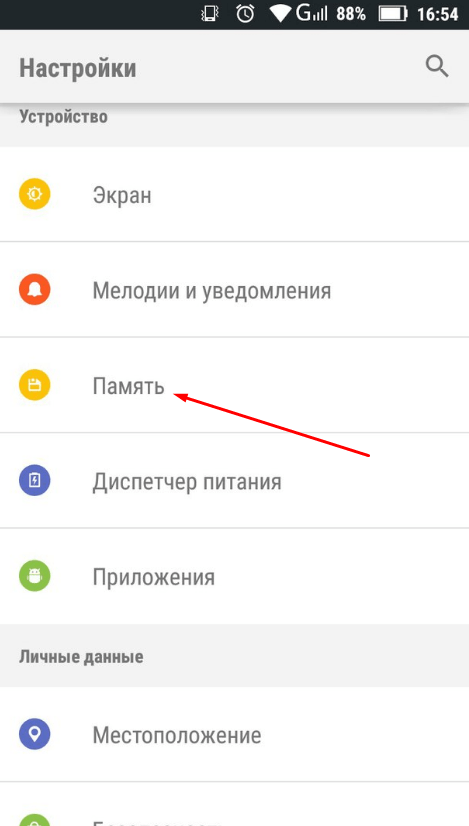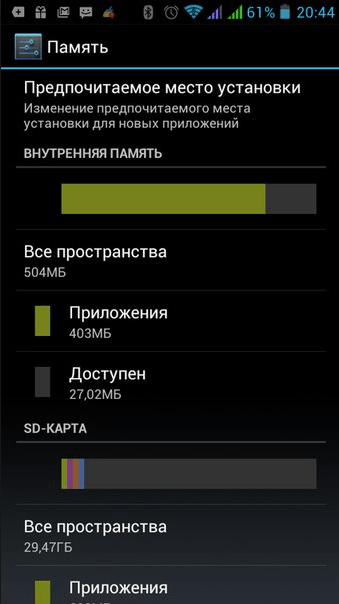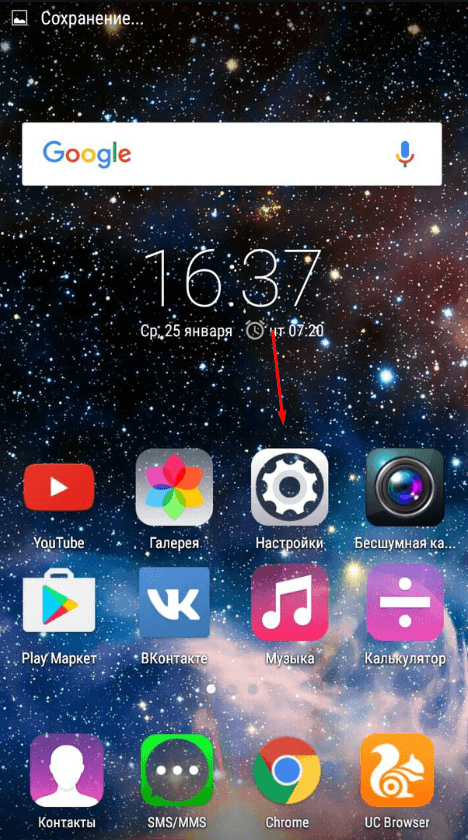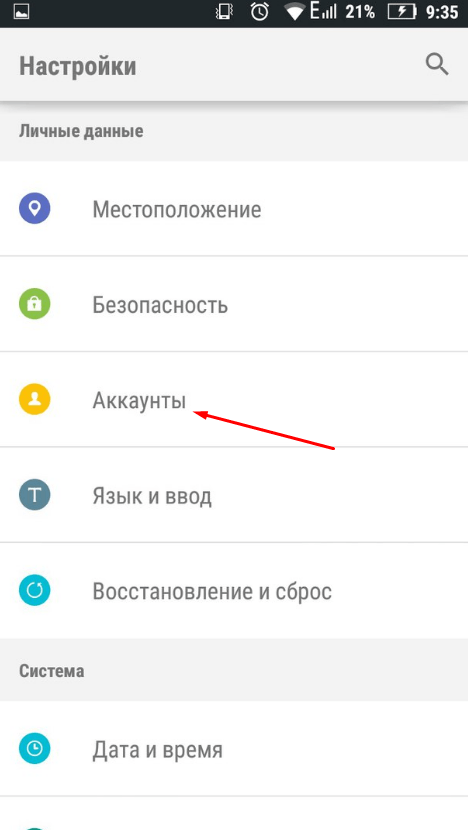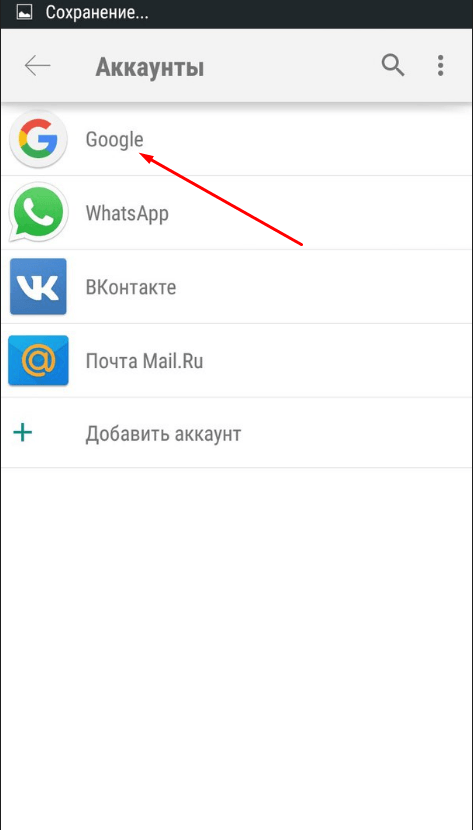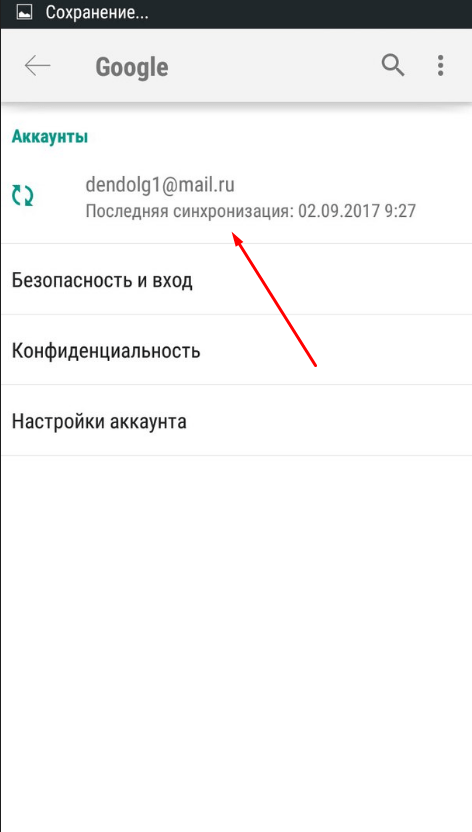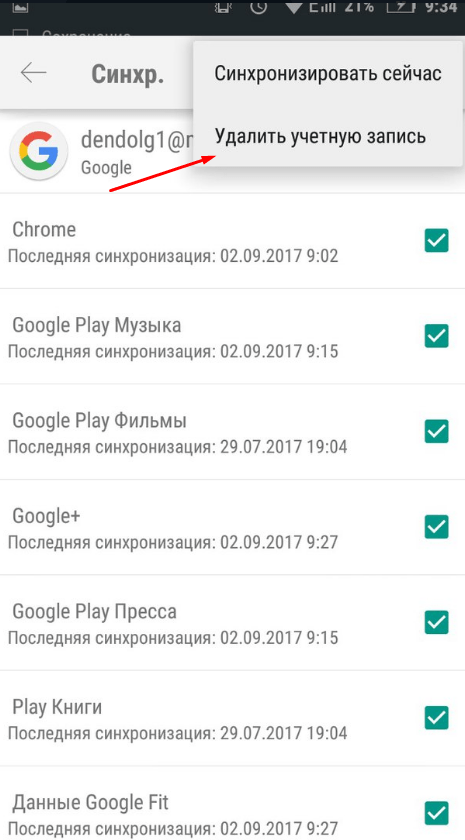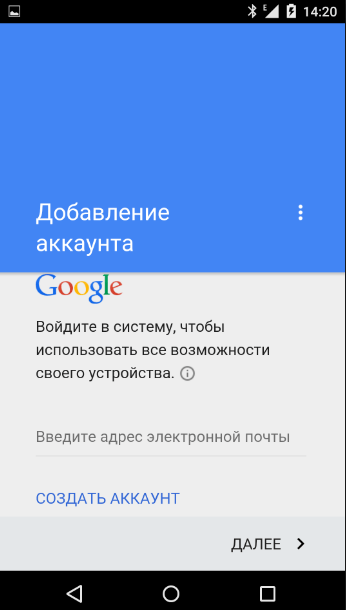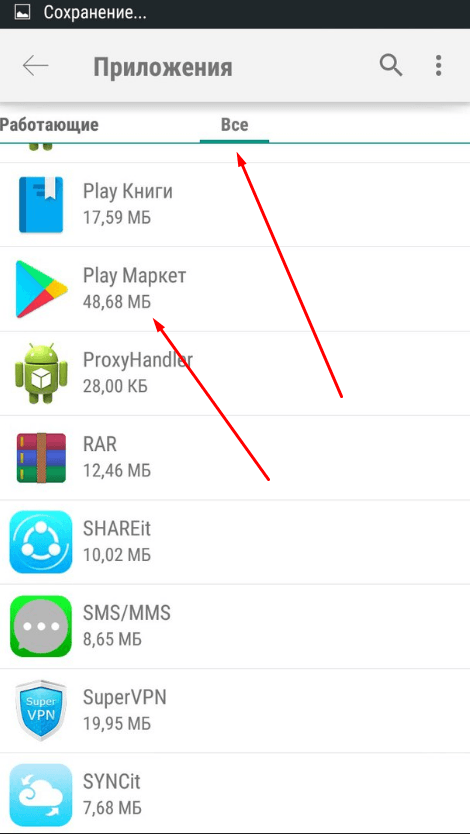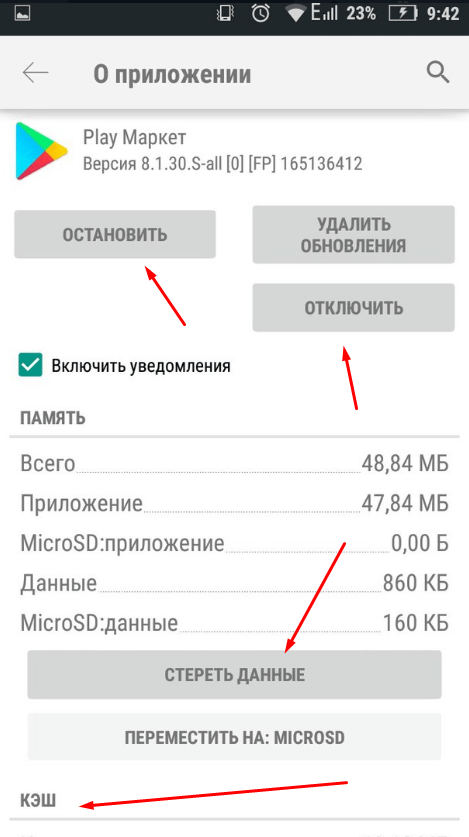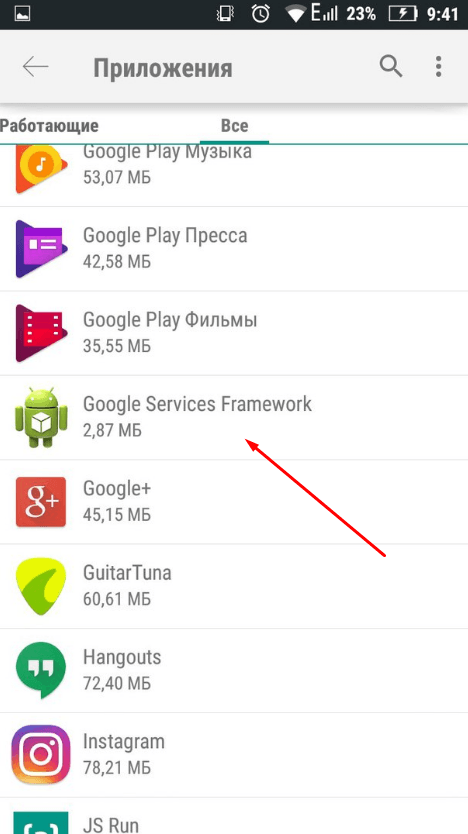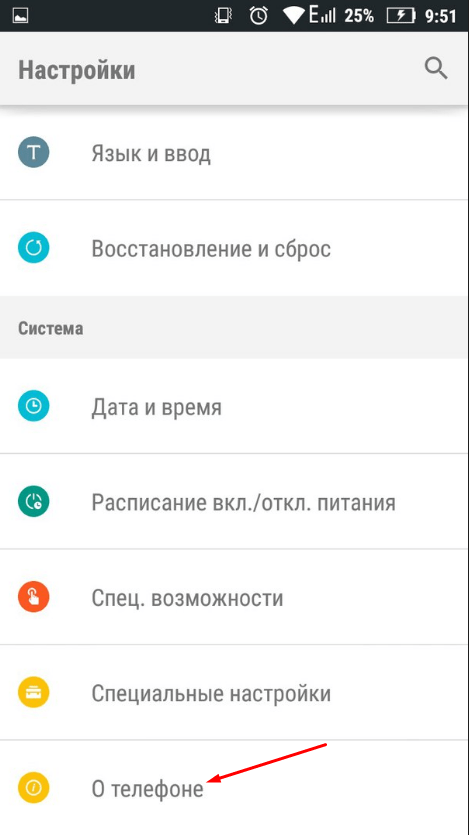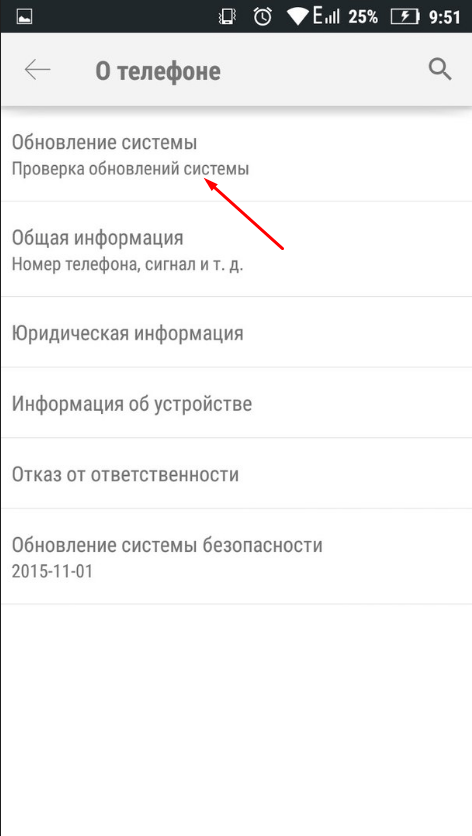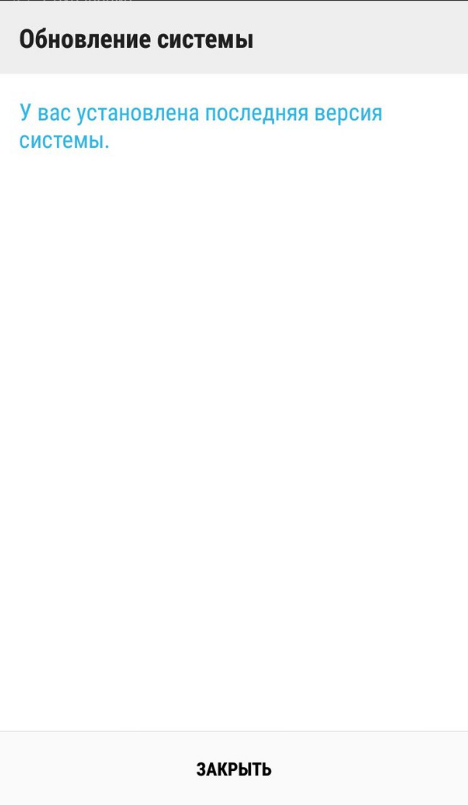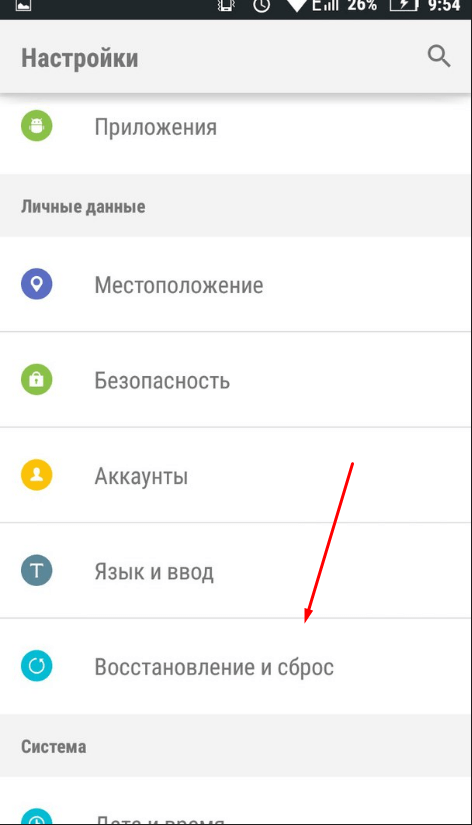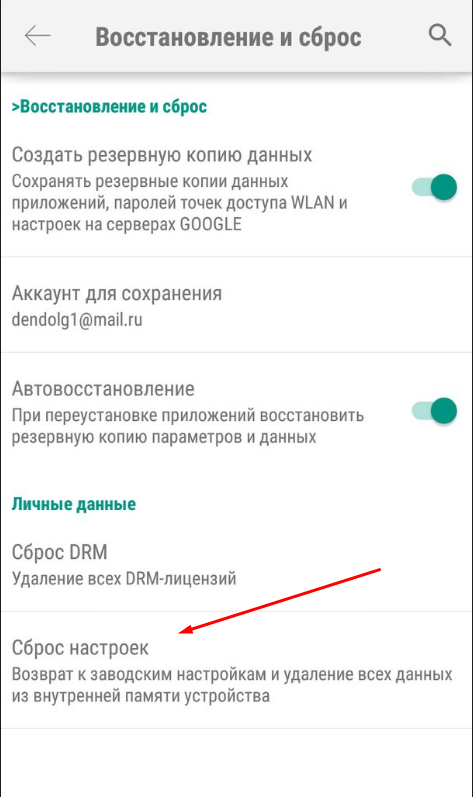Ошибка 960 в плей маркете
Как решить ошибки 919, 921 и 960 в Play Маркете на Android
При загрузке и установке приложений на Android мы можем увидеть различные ошибки, которые не позволят завершить установку новой программы. Появляется сообщение об неизвестной ошибке 919, 921 или 960. Что можно сделать для восстановления Play Маркета?
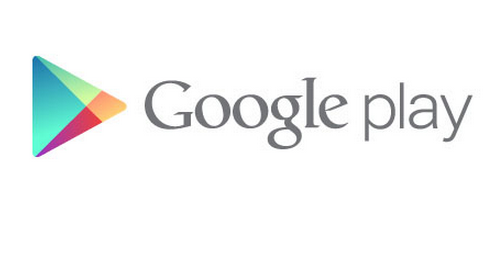
Эти ошибки являются случайными и не всегда связаны с отказом службы Play Store. Очень часто они появляются прямо на нашей стороне, но их нет — к счастью! — предвестник конца жизни нашего телефона. Они часто связаны с приложением Play Store, и вам просто нужно выполнить несколько простых шагов, чтобы исправить их.
1. Очистить данные и временное хранилище Play Маркета
Первый шаг — выгрузить данные кэша приложений Play Store. Часто бывает так, что будет сохранена ошибочная временная память, которая эффективно блокирует установку новых приложений.
Чтобы удалить временную память, перейдите в приложение «Настройки» и выберите вкладку «Приложения». В списке всех приложений мы ищем «Play Store» и коснемся его пальцем.
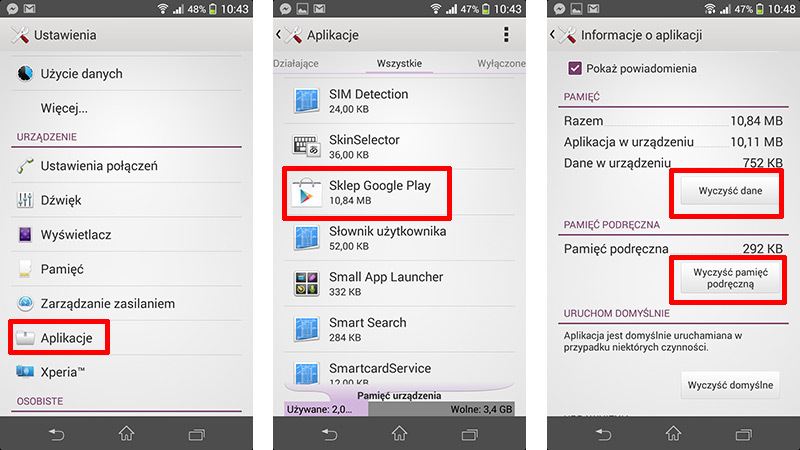
Появится подробная информация о Play Маркете, например, о занимаемой площади или о других деталях. Мы находим здесь две кнопки — очистку данных, а также очистку кеша.
Мы касаемся кнопки очистки данных и очистки кеша. Это приведет к удалению ненужных файлов, связанных с магазином, но, конечно, сам Play Store останется неповрежденным на нашем устройстве.
2. Перезагрузите смартфон
После очистки данных рекомендуется перезапустить смартфон, чтобы приложение Store было перезагружено с нуля. В некоторых случаях даже перезагрузка телефона может помочь вам избавиться от ошибки.
После перезапуска перейдите в Play Маркет, а затем попробуйте перезагрузить приложение, которое ранее было проблем с установкой. На этот раз все должно пройти без проблем. Однако, если вы снова увидите сообщение, стоит попытаться отключить и снова включить WiFi — некоторые ошибки связаны с нашим подключением к Интернету. Вы также можете попробовать загрузить приложение с помощью сотовой сети, чтобы проверить, связана ли проблема с нашей беспроводной сетью.
Устранение ошибок с кодом в Play Market: причины возникновения, инструкции
![]()
Во время работы с магазином Play Market на Android могут появляться ошибки, прерывающие процесс скачивания или установки приложений. Исправить их можно и самостоятельно, но для этого нужно знать о причинах их возникновения.
Ошибки в Play Market: причины возникновения и их устранение
Несмотря на всё разнообразие ошибок, возникающих во время скачивания или установки приложений с Play Market, со многими из них можно справиться при помощи одних и тех же методов.

Для начала рассмотрим наиболее популярные ошибки, причины их возникновения и возможные способы устранения.
Таблица: причины возникновения и способы устранения ошибок в Play Market
Основные способы устранения ошибок в Play Market
Причины появления той или иной ошибки описаны выше. Если предложенный способ устранения проблемы не помог, то попробуйте остальные методы — один из них точно справится с поставленной задачей. Все действия, которые нужно произвести для избавления от ошибки, просты, поэтому никаких знаний и дополнительных программ не понадобится.
Перезагрузка устройства
В первую очередь перезагрузите устройство. Все программы и процессы автоматически перезапустятся и, возможно, начнут работать корректно.
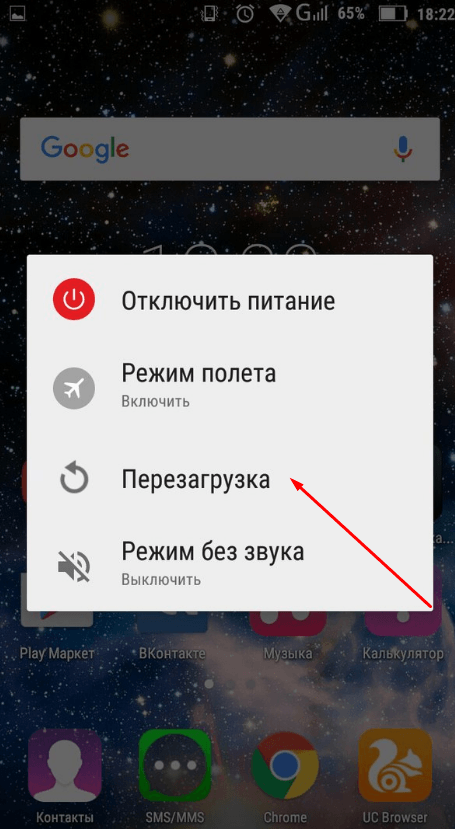
Проверка интернет-соединения
Проверьте, работает ли мобильный интернет или Wi-Fi в других приложениях, например, в браузере. Если вы обнаружите, что соединение с сетью нестабильно, то решайте эту проблему, так как при плохом интернете Play Market работать не будет.
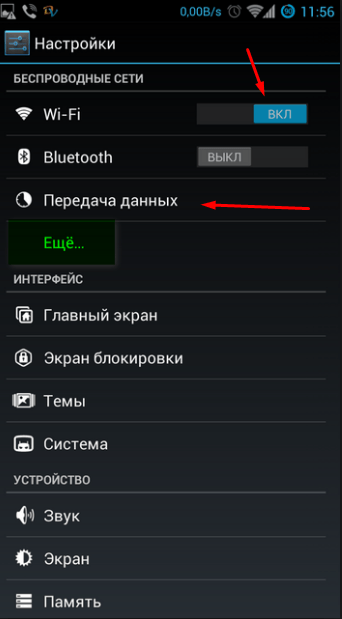
Проверка памяти и очистка кэша
Для стабильной работы Play Market и остальных приложений желательно иметь больше 50 МБ свободной памяти. Удостоверьтесь, что на устройстве есть свободное место в достаточном количестве. Для этого:
- Откройте раздел «Память» в настройках телефона.

- Посмотрите, сколько свободного пространства есть во внутренней памяти телефона и сколько на SD-карте.

- Нажмите на «Кэш» и подтвердите, что хотите его очистить. Это действие удалит с устройства лишнюю временную информацию, и, возможно, поможет устранить ошибку.

Замена аккаунта
Возможно, магазин не может синхронизироваться с вашим Google-аккаунтом. Чтобы синхронизация прошла успешно, достаточно заново авторизоваться в учётной записи:
- Откройте настройки устройства.

- Выберите раздел «Аккаунты».

- Перейдите к учётным записям Google.

- Выберите свою учётную запись. Скорее всего, она будет единственная на устройстве.

- Откройте контекстное меню и нажмите «Удалить учётную запись».

- Запустите Play Market и заново введите данные для входа в свой аккаунт.

Видео: удаление аккаунта Google
Решение проблем с Play Market
Если все вышеописанные действия не помогли, то остаётся один вариант — проблема кроется в самом приложении Play Market или сервисах, связанных с его работой.
Удалить Play Market нельзя, поэтому переустановить приложение не получится. Но можно откатить его к первоначальному состоянию.
Очищение кэша и данных
- Находясь в настройках устройства, выберите раздел «Приложения».

- Откройте вкладку «Все» и в общем списке отыщите Play Market.

- Последовательно нажмите кнопки «Остановить», «Отключить», «Стереть данные» и «Очистить кэш».

- Вернитесь к общему списку приложений и проделайте те же действия с Google Service Framework и сервисами Google Play. После этого перезагрузите устройство, чтобы все остановленные программы запустились снова.

Видео: как очистить кэш и стереть данные приложения
Откат обновлений
Если предыдущие действия по очистке не помогли, можно откатить магазин к самой первой его версии. Для этого перейдите к списку всех приложений и выберите Play Market (как это сделать, описано в предыдущей инструкции), а после используйте кнопку «Удалить обновления». Дождитесь окончания процедуры отката, после чего вы получите Google Play старой версии. Через некоторое время он самостоятельно обновится, если устройство подключится к интернету. Но новая версия будет установлена корректно, то есть ошибка, скорее всего, больше не появится.
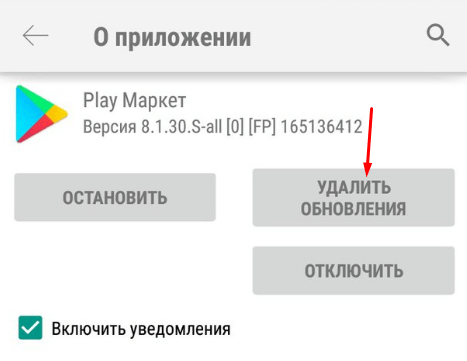
Видео: как удалить обновления Play Market
Обновление Android
Учтите, что Play Market может работать некорректно на старых версиях Android. Поэтому рекомендуется установить последнюю версию прошивки, доступную для вашего устройства:
- Находясь в настройках, выберите раздел «О телефоне».

- Перейдите к «Обновлению системы».

- Установите обновления, если они будут найдены после того, как телефон проведёт автоматическую диагностику. Рекомендуется использовать Wi-Fi для их загрузки, так как обновления могут много весить, а тарифы за мобильный интернет обычно дорогие. Перед началом операции по установке новой версии операционной системы зарядите батарею устройства как минимум на 80%.

Что делать, если ничего не помогло
Если все вышеописанные способы не помогли устранить проблему, то причина появления ошибки кроется в операционной системе. Возможно, какие-то её файлы повреждены или работают некорректно. Выход из ситуации — откат системы к заводским параметрам.
Учтите, что при выполнении сброса вы потеряете все данные и приложения, установленные на устройстве. Заранее скопируйте их в надёжное хранилище, чтобы потом иметь возможность всё восстановить.
Если даже сброс не поможет, то обращайтесь в технический сервис, чтобы получить помощь специалистов, или не пользуйтесь Play Market. Альтернатива ему — установка приложений из .APK-файлов, полученных со сторонних сайтов. Однако скачивание с непроверенных сайтов может навредить устройству, поэтому лучше «починить» официальный магазин.
Откат системы
Чтобы осуществить откат системы к заводским настройкам, сделайте следующее:
- Находясь в системных настройках, выберите раздел «Восстановление и сброс».

- Выберите функцию «Сброс настроек» и пройдите процедуру отката. По её завершении вы получите чистое устройство в том виде, в котором его отдали в магазине при покупке.

Видео: сброс системы до заводских настроек
Чтобы избавиться от ошибки, появившейся во время загрузки, обновления или установки программы из Play Market, нужно проверить интернет-соединение, освободить память устройства, удалить кэш и стереть данные магазина и сервисных приложений Google и в крайнем случае сбросить всю систему до заводских настроек.
Как исправить ошибку FileMaker 960
Совместима с Windows 2000, XP, Vista, 7, 8 и 10

Признаки ошибки 960
- Появляется сообщение “Ошибка 960” и окно активной программы вылетает.
- Ваш компьютер часто прекращает работу после отображения ошибки 960 при запуске определенной программы.
- Отображается “Filemaker Error 960”.
- Windows медленно работает и медленно реагирует на ввод с мыши или клавиатуры.
- Компьютер периодически “зависает” на несколько секунд.
Такие сообщения об ошибках 960 могут появляться в процессе установки программы, когда запущена программа, связанная с FileMaker, Inc. (например, FileMaker), при запуске или завершении работы Windows, или даже при установке операционной системы Windows. Отслеживание момента появления ошибки 960 является важной информацией при устранении проблемы.
Причины ошибки 960
- Поврежденная загрузка или неполная установка программного обеспечения FileMaker.
- Повреждение реестра FileMaker из-за недавнего изменения программного обеспечения (установка или удаление), связанного с FileMaker.
- Вирус или вредоносное ПО, которые повредили файл Windows или связанные с FileMaker программные файлы.
- Другая программа злонамеренно или по ошибке удалила файлы, связанные с FileMaker.
Ошибки типа Ошибки во время выполнения, такие как “Ошибка 960”, могут быть вызваны целым рядом факторов, поэтому важно устранить каждую из возможных причин, чтобы предотвратить повторение ошибки в будущем.

Ошибки во время выполнения в базе знаний
star rating here
Как исправить ошибку FileMaker 960
Ниже описана последовательность действий по устранению ошибок, призванная решить проблемы Ошибка 960. Данная последовательность приведена в порядке от простого к сложному и от менее затратного по времени к более затратному, поэтому мы настоятельно рекомендуем следовать данной инструкции по порядку, чтобы избежать ненужных затрат времени и усилий.
Пожалуйста, учтите: Нажмите на изображение [  ] , чтобы развернуть инструкции по устранению проблем по каждому из шагов ниже. Вы также можете использовать изображение [
] , чтобы развернуть инструкции по устранению проблем по каждому из шагов ниже. Вы также можете использовать изображение [  ], чтобы скрывать инструкции по мере их выполнения.
], чтобы скрывать инструкции по мере их выполнения.

Шаг 1: Восстановить записи реестра, связанные с ошибкой 960
Редактирование реестра Windows вручную с целью удаления содержащих ошибки ключей Ошибка 960 не рекомендуется, если вы не являетесь специалистом по обслуживанию ПК. Ошибки, допущенные при редактировании реестра, могут привести к неработоспособности вашего ПК и нанести непоправимый ущерб вашей операционной системе. На самом деле, даже одна запятая, поставленная не в том месте, может воспрепятствовать загрузке компьютера!
В связи с подобным риском мы настоятельно рекомендуем использовать надежные инструменты очистки реестра, такие как WinThruster [Загрузить] (разработанный Microsoft Gold Certified Partner), чтобы просканировать и исправить любые проблемы, связанные с Ошибка 960. Используя очистку реестра [Загрузить], вы сможете автоматизировать процесс поиска поврежденных записей реестра, ссылок на отсутствующие файлы (например, вызывающих ошибку %%error_name%%) и нерабочих ссылок внутри реестра. Перед каждым сканированием автоматически создается резервная копия, позволяющая отменить любые изменения одним кликом и защищающая вас от возможного повреждения компьютера. Самое приятное, что устранение ошибок реестра [Загрузить] может резко повысить скорость и производительность системы.
Предупреждение: Если вы не являетесь опытным пользователем ПК, мы НЕ рекомендуем редактирование реестра Windows вручную. Некорректное использование Редактора реестра может привести к серьезным проблемам и потребовать переустановки Windows. Мы не гарантируем, что неполадки, являющиеся результатом неправильного использования Редактора реестра, могут быть устранены. Вы пользуетесь Редактором реестра на свой страх и риск.
Перед тем, как вручную восстанавливать реестр Windows, необходимо создать резервную копию, экспортировав часть реестра, связанную с Ошибка 960 (например, FileMaker):
- Нажмите на кнопку Начать.
- Введите “command” в строке поиска. ПОКА НЕ НАЖИМАЙТЕENTER!
- Удерживая клавиши CTRL-Shift на клавиатуре, нажмите ENTER.
- Будет выведено диалоговое окно для доступа.
- Нажмите Да.
- Черный ящик открывается мигающим курсором.
- Введите “regedit” и нажмите ENTER.
- В Редакторе реестра выберите ключ, связанный с Ошибка 960 (например, FileMaker), для которого требуется создать резервную копию.
- В меню Файл выберите Экспорт.
- В списке Сохранить в выберите папку, в которую вы хотите сохранить резервную копию ключа FileMaker.
- В поле Имя файла введите название файла резервной копии, например “FileMaker резервная копия”.
- Убедитесь, что в поле Диапазон экспорта выбрано значение Выбранная ветвь.
- Нажмите Сохранить.
- Файл будет сохранен с расширением .reg.
- Теперь у вас есть резервная копия записи реестра, связанной с FileMaker.
Следующие шаги при ручном редактировании реестра не будут описаны в данной статье, так как с большой вероятностью могут привести к повреждению вашей системы. Если вы хотите получить больше информации о редактировании реестра вручную, пожалуйста, ознакомьтесь со ссылками ниже.
Мы не несем никакой ответственности за результаты действий, совершенных по инструкции, приведенной ниже – вы выполняете эти задачи на свой страх и риск.
Устранение ошибок при установке приложений из Google Play Маркета
При загрузке приложений Office из Google Play Маркета может возникнуть ошибка с произвольным номером. Команда Google Play знает об этой проблеме и работает над ее решением. Однако если вы все-таки получили сообщение об ошибке, ознакомьтесь с этой статьей и попробуйте использовать предложенные обходные пути.
Какие ошибки встречаются в Google Play Маркете?
Ошибкам магазина “Google Play Маркет”, обычно возникающим при скачивании приложений, присваиваются произвольные номера. Эти ошибки могут возникать из-за обновления Google Play Маркета, а также из-за проблем с кэшем, данными Google Play Маркета или учетной записью Google.
Чаще всего в магазине Google Play Маркете встречаются следующие ошибки:
Исправление ошибок Google Play Маркета
Для исправления ошибок Google Play Маркета попробуйте использовать описанные ниже обходные пути.
Очистка кэша Google Play Маркета
На своем устройстве откройте меню Настройки.
Перейдите в раздел Приложения или Менеджер приложений. Название этого раздела зависит от вашего устройства.
Откройте вкладку Все и найдите в списке приложение Google Play Маркет.
Откройте меню приложения и нажмите кнопку Остановить.
Нажмите кнопку Очистить кэш.
Повторите предыдущие действия, выбрав на шаге 3 вместо приложения Google Play Маркет пункт Сервисы Google Play.
Попробуйте повторно скачать приложение.


Очистка данных Google Play Маркета
Если очистка кэша не решила проблему, попробуйте удалить данные Google Play Маркета:
На своем устройстве откройте меню Настройки.
Перейдите в раздел Приложения или Менеджер приложений. Название этого раздела зависит от вашего устройства.
Откройте вкладку Все и найдите в списке приложение Google Play Маркет.
Откройте меню приложения и нажмите кнопку Остановить.
Нажмите кнопку Стереть данные.

После очистки кэша и удаления данных ошибка Google Play Маркета должна исчезнуть. Если проблема все-таки не решилась, перейдите к следующему шагу.
Удаление и повторное создание учетной записи Google
Если после очистки кэша и удаления данных снова появляется сообщение об ошибке, удалите с устройства свою учетную запись Google, перезагрузите его и добавьте учетную запись еще раз.
На своем устройстве откройте меню Настройки.
В разделе Аккаунты выберите учетную запись, которую хотите удалить. Если вы используете учетную запись Google, выберите пункт Google, а затем свою запись.
Коснитесь значка Меню в правом верхнем углу экрана.
Выберите команду Удалить аккаунт.
Перезапустите устройство и снова добавьте учетную запись. После этого попробуйте снова скачать приложение.


Дополнительная справка
Если эти действия не помогли устранить ошибку, обратитесь к следующим страницам:
Ошибка 960 в плей маркете


В: Market исчез из списка установленных программ
В: Как запретить Маркету самообновляться?
Для всех версий: Использовать ® LuckyPatcher by ChelpuS, в нем есть возможность отключить автообновление Google Play.
Указанные ниже способы работают на версии Маркета 2.x
О1: Удалить MarketUpdater.apk. Требуются root-привилегии. Если не удается удалить, можно заморозить с помощью ® Titanium Backup
О2: (спасибо пользователю kirill0605)
Делал даунгрейд маркета с 3* на 2.* по инструкции в шапке:
Работают оба варианта (в любом случае рут необходим) (на двух SGS попробовал):
1: “Удалить MarketUpdater.apk.” с помощью root explorer или аналога
2: “через приложение root explorer заходим: system-apk-marketUpdater”, включаем режим r/w, “(жмем и держим) – разрешения – оставляем одну галочку в верхнем левом углу – только права на чтение для пользователя (r– / — / —) – оК.”
Если до указанных манипуляций, маркет успел обновиться, то заходим “Настройки/Приложения/Управление приложениями/”, там находим маркет (в зависимости от прошивки он будет в разделе “Сторонний” и/или “все” и делаем по очереди:
1. Принудительно остановить
2. Очистить кэш
3. Удаление данных
4. Удаление обновления
После чего словил ошибку “Старая версия su”
Решается так:
заходим “Настройки/Приложения/Управление приложениями/” там находим “Суперпользователь” / “Superuser” (в зависимости от прошивки он будет в разделе “Сторонний” и/или “все” и делаем по очереди:
1. Принудительно остановить
2. Очистить кэш
3. Удаление данных
4. Удаление обновления
В: Установил кастомную прошивку, а в ней нет маркета / Установил кастомную прошивку и маркет с сайта, но он не работает. Что делать?
В: Новый Маркет ужасно тормозит, что делать?
В: Что делать, если интернет есть, а Маркет либо не запускается, либо не качает, либо выглядит «как-то не так».
В: Если Google Play перестал работать после Freedom
О1: Необходимо проверить установленное в системе дату и время. Проблема возникает из-за несоответствия времени на устройстве с временем действия сертификатов Google (срок еще не наступил или уже закончился). Необходимо выставить правильный часовой пояс, дату и время.
О2:
Такая ошибка довольно часто возникает из-за некорректной работы DNS серверов провайдеров. Для изменения DNS сервера на девайсе можно установить ® Set DNS и выбрать в настройках GoogleDNS (в PRO версии root права не нужны, она также есть в указанной теме в разделе Скачать). Если выход в интернет осуществляется через WI-FI, то в настройках роутера укажите в качестве DNS сервера – 8.8.8.8
О3:
Проверить файл /etc/hosts, в нем должна быть только одна строка – 127.0.0.1 localhost. Если строк больше – удалить все остальные, сохранить и проверить работу маркета. Необходимы root права, сделать можно с помощью ® Root Explorer.
О4:
Попробуйте поменять способ подключения к интернету wi-fi 3G, а также использовать другие точки подключения. Довольно часто эта проблема возникает из-за неполадок в сети.
О5:
1. Выполните хард-резет (общий сброс) смартфона. При этом все данные с него удалятся, но станет возможным подключить аккаунт Google;
2. Установите программу Add Account для принудительного добавления аккаунта в систему, сделать это можно следующим образом:
– cкачайте программу Add Account по ссылке ниже;
– запишите apk-файл в корень карты памяти;
– откройте стандартный браузер и введите следующее: content://com.android.htmlfileprovider/sdcard/add_account.apk
– перейдите по ссылке – начнется установка программы;
3. Запустите программу Add Account и введите Ваш адрес gmail в поле Account;
4. Нажмите Add Account;
5. Теперь при попытке синхронизации с аккаунтом Google возникнет ошибка с сообщением о том, что Вы неправильно ввели пароль. Достаточно просто нажать на уведомление и ввести пароль, после чего синхронизация с аккаунтом будет работать.
Скачать программу
О6:
(спасибо пользователю igrikmc)
1. качаем GApps (см. спойлер -> полезные файлы)
2. грузимся в Recovery (должен быть установлен CWR)
3. Выбираем “install zip from sdcard” -> “chose zip from sdcad” -список файлов->выбираем скаченный файл *.zip. подтверждаем “Yes – install *update*.zip”
4. reboot system now
при первой же загрузке предложит добавить учетную запись, добавление проходит без проблем.
З.Ы. Если уже были установлены некоторые гугловские приложения и они вдруг перестали работать, то просто нужно их переустановить.
О7: Google Play – Технические проблемы (Пост #20472955) (развернутый ответ по изменению файла hosts от vitobars)
О8: Google Play – Технические проблемы (Пост #21909029)
В: Вход не выполнен не удалось связаться с серверами Google
В: Нет соединения с Маркетом, ошибка “подключение отсутствует” / “Время ожидания подключения истекло”
В: Как бороться с ошибкой “Неожиданная остановка процесса com.android.vending”?
В: Маркет просит добавить аккаунт Exchange на устройство
В: При входе в Google Play возникает ошибка: “Ошибка Сервера”
В: Появляется сообщение об ошибке: процесс com.google.process.gapps остановлен.
В: Ошибка при получении данных с сервера [RH-01]
В: В процессе установки неизвестная ошибка: (24)
В: В процессе установки неизвестная ошибка: (2526)
В: Не удается загрузить/обновить приложение “Название приложения” из-за ошибки (101)
В: Неизвестный код ошибки во время установки приложения (-110)
В: Не удалось загрузить/обновить приложение из-за ошибки (194)
В: Не удалось скачать приложение. Повторите попытку. Если проблема не исчезнет, попробуйте устранить ее самостоятельно. Код ошибки: (0)
В: Не удалось загрузить/обновить приложение из-за ошибки (403)
В: Не удалось загрузить/обновить приложение из-за ошибки (406)
В: Не удалось загрузить/обновить приложение из-за ошибки (489)
В: Не удается загрузить/обновить приложение “Название приложения” из-за ошибки (491)
В: Не удается загрузить/обновить приложение “Название приложения” из-за ошибки (492)
О1: Данная ошибка обычно связана с проблемами в разделе, предназначенном под кэш google play. Можно воспользоваться приложением Сache Fixer для очистки/увеличения (переноса) кэша на sd карту (кэш переносится до следующей перезагрузки устройства, после перезагрузки кэш опять будет в памяти телефона). tk.rede.cacheFixer-1.apk ( 136,6 КБ )
tk.rede.cacheFixer-1.apk ( 136,6 КБ )
Для переноса кэша на постоянной основе можно воспользоваться утилитой MarketFix  marketfix.apk ( 15,69 КБ )
marketfix.apk ( 15,69 КБ )
Это значит, что отсутствует доступ к разделу cache, из-за чего приложение не может скачаться/обновиться из Маркета.
Решение: Скачиваем и устанавливаем эмулятор терминала (требуются права root).
В эмуляторе набираем следующее:
su
ls -la /cache
Смотрим, выдаст что-то типа этого:
drwxrwx— 1 1000 2001 2048 Jul 8 11:39 .
drwxr-xr-x 14 0 0 0 Jul 8 11:39 ..
drwxrwx–x 1 1000 1000 2048 Jul 7 13:12 dalvik-cache
lrwxrwxrwx 1 0 0 23 Jul 8 11:39 download -> /sdcard/dow nload-market
drwxrwx— 1 0 0 2048 Jul 7 13:12 lost+found
Набираем chmod 777 /cache -R
Проверяем ls -la /cache
Должно быть что-то типа этого:
drwxrwxrwx 1 1000 2001 2048 Jul 8 11:39 .
drwxr-xr-x 14 0 0 0 Jul 8 11:39 ..
drwxrwxrwx 1 1000 1000 2048 Jul 7 13:12 dalvik-cache
lrwxrwxrwx 1 0 0 23 Jul 8 11:39 download -> /sdcard/download-market
drwxrwxrwx 1 0 0 2048 Jul 7 13:12 lost+found
Как видите, права полностью восстановились и с Маркета качает :happy:
О3: Еще одно решение от пользователя Spectrall
Провел ряд экспериментов на своем планшете. Делюсь информацией.
При установке приложения с Маркета в папке cache появляется файл downloadfile.apk.
Ранее предполагалось, что ошибка 492 может возникать из-за отсутстия прав на изменение/удаление этого файла, либо на запись в другие папки, находящиеся внутри cache (у меня там расположены lost+found с правами rwxrwx— и recovery с rwxrwxrwx).
Поверив на слово автору этого поста, я создал у себя в cache недостающие папки dalvik-cache и download, а также закинул в нее левый файл с названием downloadfile.apk. Получил следующее дерево:
/cache/
-dalvik-cache/
-download/
-lost+found/
-recovery/
-downloadfile.apk
Затем у всех объектов внутри cache забрал права (выставил ———).
Далее очень удивился, поскольку после запуска Маркета файл downloadfile.apk и папки dalvik-cache и download просто исчезли, хотя у оставшихся lost+found и recovery права (точнее, их отсутствие) не изменились. Повторил эксперимент с уже запущенным Маркетом, непосредственно перед нажатием кнопки “Принять и загрузить” – результат оказался тем же.
Пробовал создавать другие объекты, помещать файлы большого размера – без толку, Маркет и их убивал молча и не задумываясь. Естественно, приложения скачивались, устанавливались, обновлялись. Кроме того, после перезагрузки аппарата две незатрагиваемые Маркетом папки (lost+found и recovery) как будто создавались заново: им возвращались первоначальные права. Естественно, перезагрузка также удаляла из cache весь мусор, который я туда помещал, абсолютно не напрягаясь по поводу наложенных запретов.
Единственным способом, заставившим Маркет капитулировать и выдать ошибку 492, стало снятие прав на запись с самой папки cache (я выставил на ней r–r–r–).
Думаю, дальше объяснять не нужно.
Могу лишь добавить, что не имею ни малейшего представления относительно того, как будут вести себя в подобных условиях другие аппараты и прошивки.
О4: И еще одно решение от пользователя typa.blade
В: Не удалось загрузить/обновить приложение из-за ошибки (498)
В: При попытке установить приложения возникает ошибка (499)
Play Market: ошибка на ошибке – перечень всего, что может произойти

Ничто рукотворное не совершенно, и даже Google Play Market не застрахован от сбоев и по различным причинам и может перестать функционировать корректно или функционировать вообще. Даже если в настоящий момент вас не постигла сия печальная участь, все равно советуем сохранить эту статью в закладки, ибо в Плей Маркете, как и в жизни вообще, еще никому не удалось избежать ошибок. Вот вам для примера реальный случай с нашими читателями.
Каждая ошибка Play Market имеет определенный код – в соответствии с произошедшим сбоем. К счастью, большую часть проблем, можно решить вручную, не имея особо глубоких навыков работы с системой Андроид.
Первая и наиболее часто встречающаяся – это
Play Market ошибка при получении данных сервера
Способы ее решения описаны здесь.
Однако не все ошибки в тексте сообщения содержат « диагноз » того, что произошло, да и сама эта формулировка зачастую мало о чем говорит не очень опытному пользователю.
Что делать, если ошибка в приложении Play Market представлена определенным кодом?
Код существенно упрощает диагностику проблем, причем большая часть из них, решается типовыми способами. Ниже мы перечислили коды ошибок play market и их возможные решения.
Плей Маркет ошибка 491 или 481: Скачивание и обновление приложений невозможно
Проблема решается удалением аккаунта Google и созданием нового – см. подробное описание этого действия.
Плей Маркет ошибка 498: Прерванная загрузка
Такая ошибка выдается из-за переполненного кэша.
Удалите ненужные приложения с вашего гаджета, после чего загрузитесь в рекавери режиме (выключите смартфон или планшет и зажмите одновременно клавишу уменьшения звука и Home. Способ работает на большей части устройств, но возможны исключения – тогда можете еще попробовать одновременно нажимать клавишу уменьшения звука и питания).
Далее, при помощи клавиш управления звуком (вверх-вниз, соответственно), выберите «Wipe cache partition» и нажмите клавишу питания.
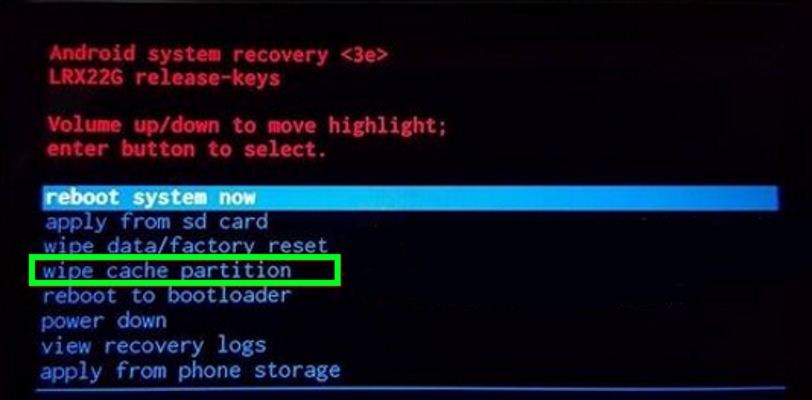
Плей Маркет ошибка 919: Приложение не запускается, хоть и скачано
Сбой возникает из-за нехватки встроенной памяти, просто освободите место, например, перенеся часть файлов на внешний накопитель.
Плей Маркет ошибка 403, а также 413 и 504: Установка и обновление приложений невозможно
Необходимо стереть данные приложений Play Market и Google Sevices Framework – здесь это описано подробно. Также очищаем кэш браузера.
Убедитесь в наличии свободного места в памяти устройства.
Плей Маркет 923 Ошибка синхронизации Google аккаунта/отсутствие места в кэше
Сначала попробуйте просто стереть данные Play Market, как это описано в вот тут, удалить пару ненужных приложений и очистить кэш.
Если не помогло – проделываем все то же, что и при решении ошибки 491.
Плей Маркет 921 Ошибка [rpc:aec:0]: Невозможно скачать приложения из Play Маркет
Проблема может быть в proxy. Очистите кэш приложения Play Маркет – вот тут подробно описано как это сделать. Если не помогло – очистите данные приложения или пересоздайте Google аккаунт (описано там же).
Ошибка 492 в Плей Маркете Dalvik кэша
Тут три способа решения:
- Удалите данные и кэш приложений Play Маркет и Сервисов Google Play – см. подробную инструкцию.
- Попробуйте очистить кэш из рекавери режима. (см. ошибку 498).
- Сброс к заводским настройкам из рекавери режима:
1) Переходим в рекавери режим.
2) Выбираем строку с надписью «wipe data/factory reset».
3) Выбираем «Yes – delete all user data» и нажимаем кнопку питания.
Внимание! После этого сбросятся все настройки, приложения, могут быть утеряны личные данные.
Ошибка 911 Не скачиваются приложения
Скорее всего, проблема возникла из-за ошибки аутентификации при доступе к Wi-Fi или мобильному интернет-соединению. Выключите Wi-Fi/Мобильный интернет и включите их заново, проверьте, корректно ли настроено соединение, и есть ли оно вообще.
Ошибка «неверный пакетный файл», Ошибка кэша или файла
Очистите кэш Play Market. Если вы скачивали приложение через Wi-Fi, то удалите его и скачайте с помощью мобильного интернета. Если и это не решило проблему – переустановите Play Market.
Ошибка 101
Ошибка 920 в Плей Маркете
Выключите и включите Wi-Fi. Запустите Play Market и запустите установку или обновление приложения. В случае, если ошибка остается – переходим к ошибке 491.
Installation unssuccesful error
Есть несколько способов решения этого сбоя:
- Очистите кэш и удалите обновления Play Маркет – см. сюда.
- Перед скачиванием или установкой приложения отключите SD-карту.
- Удалите папку android_secure.
Ошибка 495 в Плей Маркете
- Сначала попробуйте стереть данные приложения Google Play Market, Google Services Framework и Сервисов Google Play – читайте об этом подробнее .
- Если сообщение об ошибке не исчезает – пересоздаем аккаунт Google.
Плей Маркет 927 или 941 Ошибка возникает из-за процедуры обновления Play Market
- Попробуйте подождать, пока обновление загрузится.
- Если уведомление не пропало – очищаем данные и кэш Play Market и Сервисов Google Play – здесь описано, как .
Решение остальных ошибок Play Market ищите в продолжении этого эпохального труда.
Если же, несмотря на все усилия, предпринятые автором данной подборки и вами, все равно не удается восстановить корректную работу магазина приложений, обратитесь в официальную Службу поддержки Google Play либо к вашему персональному духовнику.
Подписывайтесь на наш нескучный канал в Telegram, чтобы ничего не пропустить.